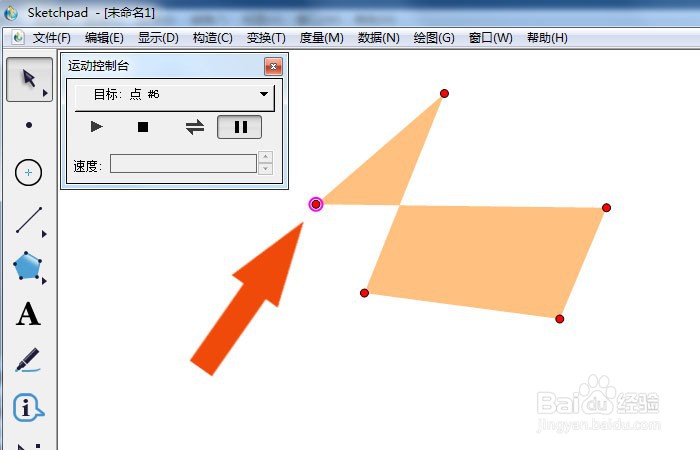1、 在计算机中,打开几何画板软件,鼠标左键单击【新建】,如下图所示。

2、 接着,在文档中,鼠标左键单击工具栏中的【多边形工具】,如下图所示。

3、 然后,在画布中,鼠标左键绘制出多边形图形出来,如下图所示。
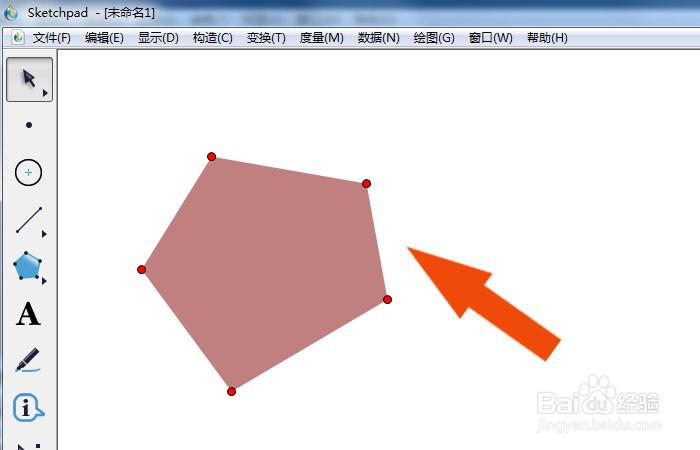
4、 接着,鼠标右键选择多边形图形,并选择颜色,如下图所示。
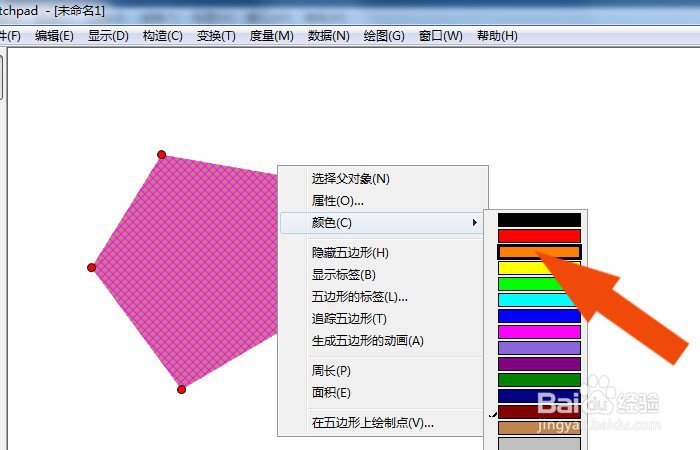
5、 然后,鼠标左键单击菜单【显示】下的生成对象动画,如下图所示。
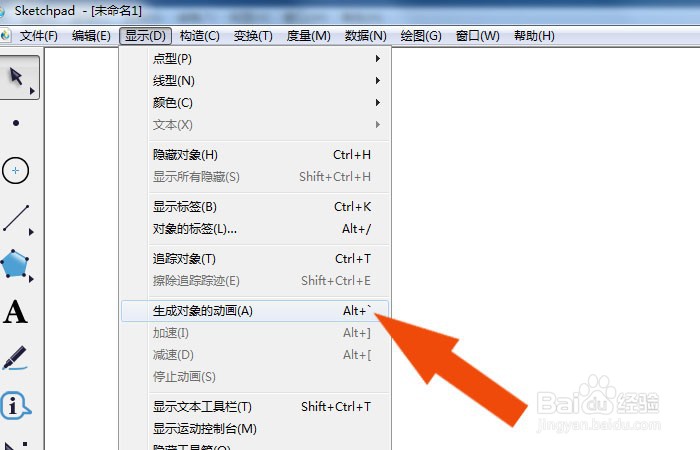
6、 接着,在画布中,可以看到多边形动画效果,如下图所示。
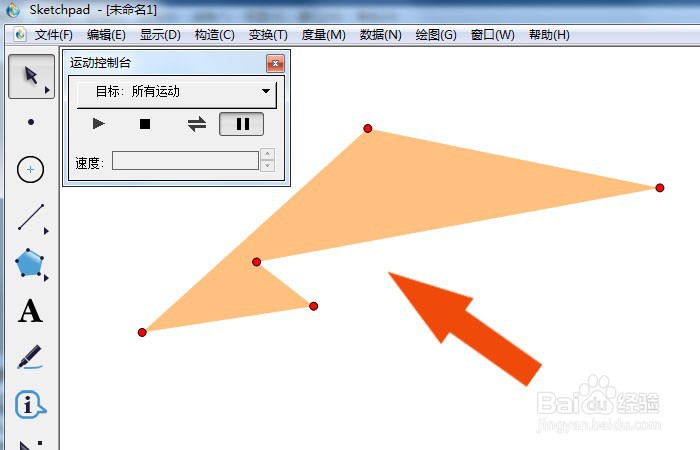
7、 然后,在动画控制面板上,可以暂停动画,并设置动画移动的顶点,如下图所示。

8、 最后,在动画控制面板上,播放动画,在画布中,可以看到多边形图形,根据顶点移动的动画效果了,如下图所示。通过这样的操作和步骤,在几何画板软件中就学会制作多边形动画了。